Android modo seguro puede ayudar a los usuarios a deshacerse de aplicaciones peligrosas y software malicioso. Una vez que ponga su dispositivo Android en modo seguro, puede desinstalar las aplicaciones maliciosas y bloqueadas, para garantizar la seguridad de Android dispositivos. La pregunta ahora es cómo convertir su dispositivo Android en modo seguro y cómo eliminar el modo seguro de su dispositivo Android .
En este artículo, te contaremos toda la información útil relacionada con el modo seguro Android . Sigue leyendo este artículo.
Si su dispositivo Android está asediado por algunas aplicaciones y programas, puede intentar poner su dispositivo en modo seguro, lo que le permite desinstalar este tipo de aplicaciones o programas de su dispositivo de forma segura. Repasemos el proceso de cómo activar el modo seguro en su dispositivo Android .
Nota: Antes de esto, le sugiero que haga una copia de seguridad de su dispositivo Android en caso de perder datos importantes. Después de todo, nunca sabrás lo que sucederá después. Coolmuster Android Assistant es una de las herramientas de copia de seguridad y restauración de datos de Android más poderosas que brinda a los usuarios una forma extremadamente simple de hacer una copia de seguridad de Android datos, incluidos contactos, mensajes de texto, fotos, videos, música, aplicaciones, documentos, etc. en la computadora.

Después de hacer una copia de seguridad de su dispositivo Android , puede seguir las instrucciones a continuación para ingresar al modo seguro:
1. Mantenga presionado el botón de encendido en su dispositivo Android para que aparezcan las opciones de encendido.

2. Mantenga presionada la opción "Apagar" en la pantalla del teléfono y aparecerá un cuadro de diálogo emergente que le preguntará si desea reiniciar en modo seguro. Simplemente haga clic en "Aceptar" y su dispositivo se reiniciará en modo seguro.

3. Android 4.2 o anterior, los usuarios pueden apagar el dispositivo Android y encenderlo tocando el botón de encendido. Cuando aparezca el logotipo, mantenga presionado el botón para bajar el volumen, lo que hará que el dispositivo entre en modo seguro.
Después de los pasos anteriores, puede ver un "Modo seguro" escrito en la esquina de su dispositivo, lo que significa que ha ingresado con éxito al modo seguro en su dispositivo Android .
Después de poner su dispositivo Android en modo seguro, es necesario e importante desactivar el modo seguro porque la función de su teléfono estaría limitada en este modo. Hay algunos métodos diferentes para desactivar el modo seguro. Puedes probarlos uno por uno, hasta que logres desactivar el modo.
Forma 1: Reinicia tu dispositivo Android
1. Mantén pulsado el botón de encendido de tu dispositivo Android .
2. ¿Has visto la opción "Reiniciar"? Solo tienes que tocarlo.
3. Luego, su teléfono Android se iniciará y ya no estará en modo seguro.
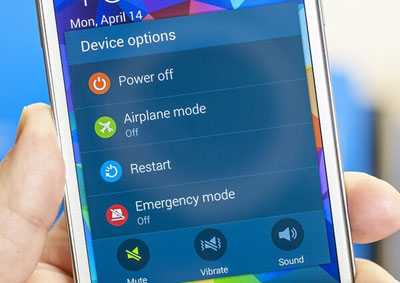
Arriba está la forma más fácil de desactivar el modo seguro en Android. Si falla, puede pasar al siguiente método de la siguiente manera:
Forma 2: Descansa suavemente tu dispositivo Android
El restablecimiento parcial no eliminará ningún dato en su dispositivo Android , por lo que no debe preocuparse. Puede eliminar todos los archivos temporales y los datos inútiles en su dispositivo para que pueda obtener un dispositivo más saludable.
1. Mantén pulsado el botón de encendido de tu dispositivo Android .
2. Elija la opción "Apagar" y su dispositivo Android se apagará.
3. Espere unos segundos y vuelva a encenderlo. Verá que su teléfono ya no está en modo seguro. Si vuelve a fallar, puede continuar probando el siguiente método.
Forma 3: Romper todo el poder
1. Retire la cubierta trasera del dispositivo Android y retire la batería.
2. Retire la tarjeta SIM del teléfono.
3. Vuelva a insertar la tarjeta SIM y la batería en el teléfono.
4. Mantenga presionado el botón de encendido para volver a encender el dispositivo Android y verá que ahora está fuera del modo seguro.
Si vuelve a fallar, consulte el siguiente método a continuación:
Forma 4: Borra la caché de tu dispositivo Android
1. Toque los botones de inicio, encendido y subir volumen para encender su dispositivo en modo de recuperación. Si esto no es adecuado para su teléfono, simplemente busque en la web para encontrar las operaciones adecuadas para su modelo de teléfono.

2. Ahora estás en el modo de recuperación. Use el botón para subir y bajar el volumen para navegar a la opción "Borrar caché" y use el botón de encendido para elegirlo.
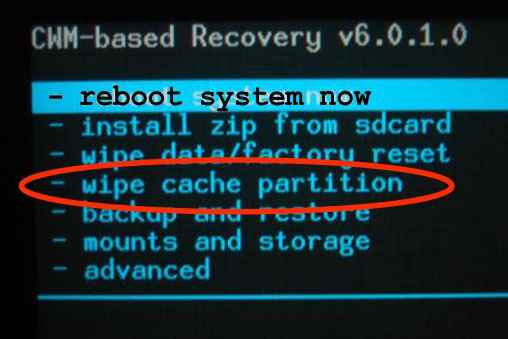
3. Siga las instrucciones en pantalla y su dispositivo se reiniciará. Entonces, su dispositivo ya no estará en modo seguro.
Si aún falla, debe probar el último método: restablecer de fábrica su dispositivo. Esto borrará todo lo que haya en tu teléfono, por lo que será mejor que hagas una copia de seguridad de tu teléfono de antemano. Aquí hay una guía que le muestra cómo hacer una copia de seguridad y restaurar Android teléfono.
Forma 5: Restablecimiento de fábrica Android teléfono
Para restablecer de fábrica su dispositivo Android , primero debe colocarlo en la pantalla del modo de recuperación haciendo esto:
1. Ingrese al modo de recuperación siguiendo los pasos mencionados anteriormente.
2. Puede desplazarse hacia abajo utilizando la tecla para bajar el volumen y luego hacer una selección en la opción "Restablecimiento de fábrica".

3. Usando el botón de encendido para seleccionar esta opción.
4. Siga las instrucciones en pantalla y su teléfono Android se restablecerá de fábrica correctamente.
Cuando vuelva a encender su dispositivo Android , encontrará que ya no está en modo seguro.
Android modo seguro es una herramienta valiosa para solucionar problemas y eliminar aplicaciones problemáticas de su dispositivo. Siguiendo los pasos descritos en este artículo, puede ingresar y salir fácilmente del modo seguro, lo que garantiza la seguridad y el buen funcionamiento de su dispositivo Android .
Artículos relacionados:
¿Las fotos desaparecieron de Android teléfono? Recupéralos
Las 5 mejores formas de transferir mensajes de WhatsApp desde iPhone a un nuevo iPhone
¿Cómo hacer una copia de seguridad de Android a Mac? [Las 4 mejores formas ofrecidas]
Cómo acceder a un teléfono Android bloqueado a través de USB